Ativar Integração com a Cofidis Pay
Ao integrar sua conta Cofidis Pay ao Guru, você poderá processar os pagamentos dos seus clientes através do Checkout Guru e gerenciar todo o negócio através da nossa plataforma.
Para ativar a integração, você deve preencher um formulário de credenciamento no site da Cofidis Pay, obter as credenciais de produção, e informá-las na Guru. Em seguida, após ativar a integração na conta Guru, obtenha a URL de Notificação, e informar na Cofidis Pay. Depois de ativar a integração, você deve adicionar produtos e ofertas para obter links de checkout.
Nessa página:
Passo 1: Credenciamento na Cofidis Pay
Passo 2: Obter credenciais
Passo 3: Ativar integração
Passo 4: Configurar URL de Notificação Cofidis Pay
O Que Fazer a Seguir
Passo 1: Credenciamento na Cofidis Pay
Nesta etapa, você deve acessar a página da Cofidis Pay e preencher o formulário de acesso para adesão a Cofidis Pay.
Etapas:
1 - Acesse a página da Cofidis Pay.
2 - Em seguida, desça a página e em Torne-se parceiro em 3 passos, clique em Quero ser Parceiro.
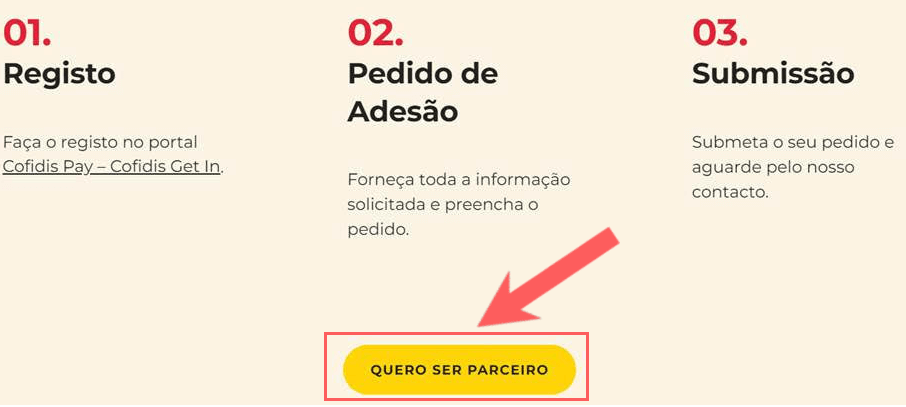
3 - Preencha as informações do formulário.
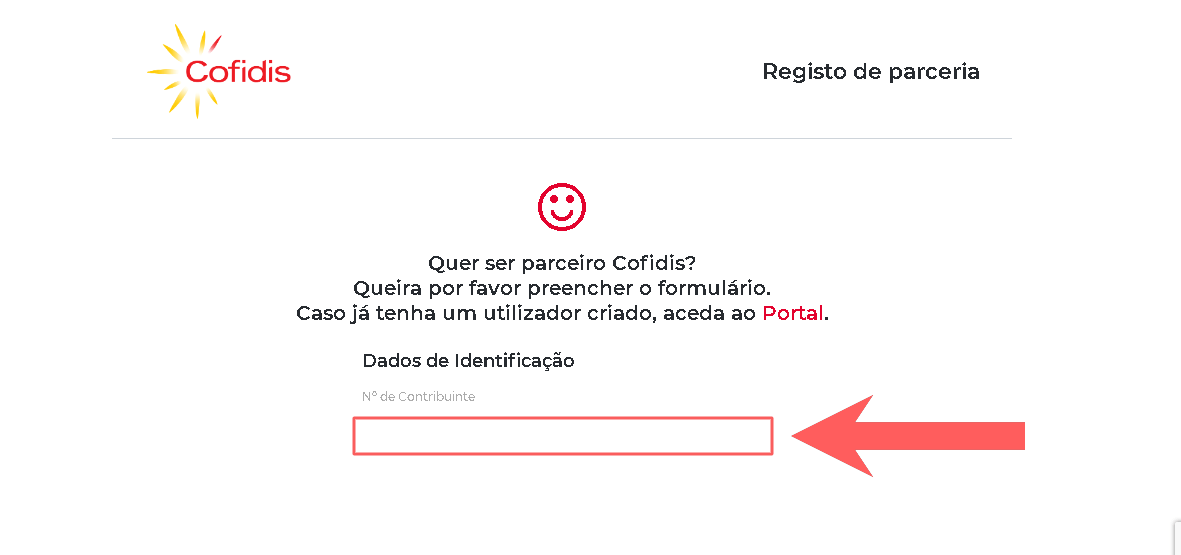
4 - No campo Grupo ou rede empresarial/associados/parceria, informe que o parceiro é a Guru.

5 - Aguarde o retorno da Cofidis Pay com as informações sobre o acesso com usuário e senha.
Passo 2: Obter credenciais
Neste passo, você vai obter a senha para informar na Guru.
Etapas:
1 - Acesse sua conta Cofidis Pay com seu usuário e senha.
2 - No menu superior, clique em Configurações, e em seguida Credenciais.

3 - Em Credenciais API, copie e armazene o Username e a Nova Password.

Passo 3: Ativar integração
Nessa etapa, você deve acessar sua conta Guru para a integração com a Cofidis Pay.
As credenciais não ficarão disponíveis depois de gravar a integração. Caso altere a credencial, a mesma não será válida, sendo necessário retornar ao ambiente Cofidis Pay para obtê-la.
Essa alteração trará maior segurança para a sua conta, não sendo possível visualizar os dados de integração.
Etapas:
1 - Acesse o admin da Guru com seu usuário e senha.
2 - Acesse Configurações > Integrações > Checkout Guru > Cofidis Pay.

3 - Na aba Detalhe, informe:
Nome do Usuário: obtida do passo 2 - item 3;
Senha: obtida do passo 2 - item 3;
Ativo: mude o botão para a posição ligado.
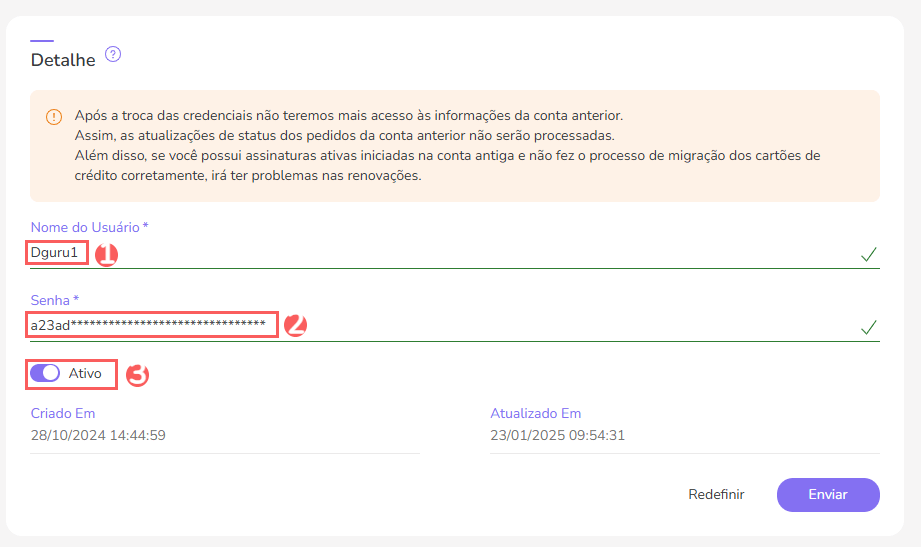

4 - Clique em Enviar.
Passo 4: Configurar URL de Notificação Cofidis Pay
Nessa etapa, você deve realizar o cadastro da URL de Notificação gerada pela Guru na sua conta Cofidis Pay.
Esse passo é necessário para que o pedido seja atualizado na Guru assim que a transação for finalizada na Cofidis Pay.
Etapas:
1 - Acesse o admin da Guru com seu usuário e senha.
2 - Acesse Configurações > Integrações > Checkout Guru > Cofidis Pay.

3 - Na aba Detalhe, copie e armazene a URL de Notificação.
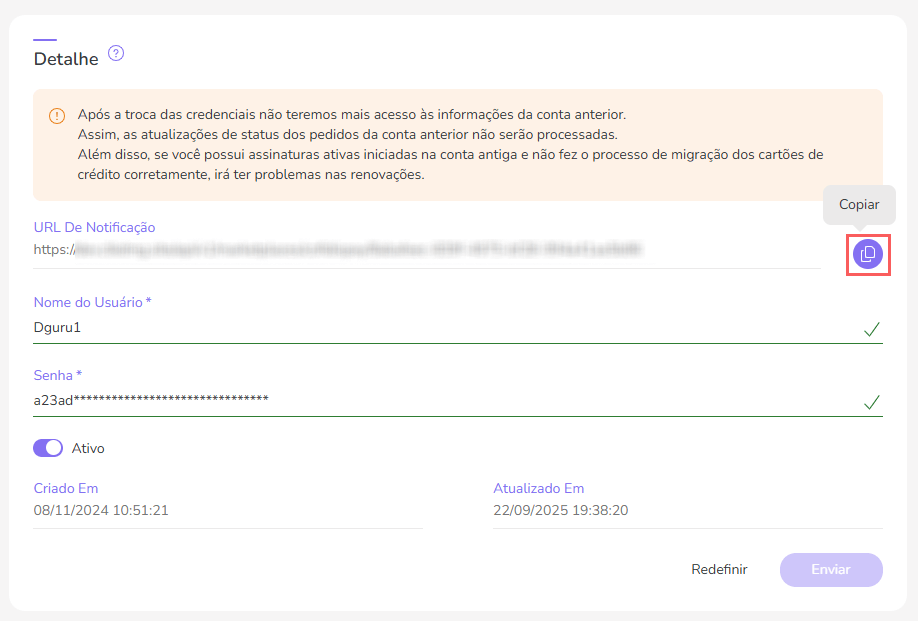
4 - Acesse a sua Cofidis Pay.
5 - Acesse Configurações, e em seguida Operação.

6 - Em Notification URL, informe:
URL de Notificação: obtida do passo 3 - item 3.
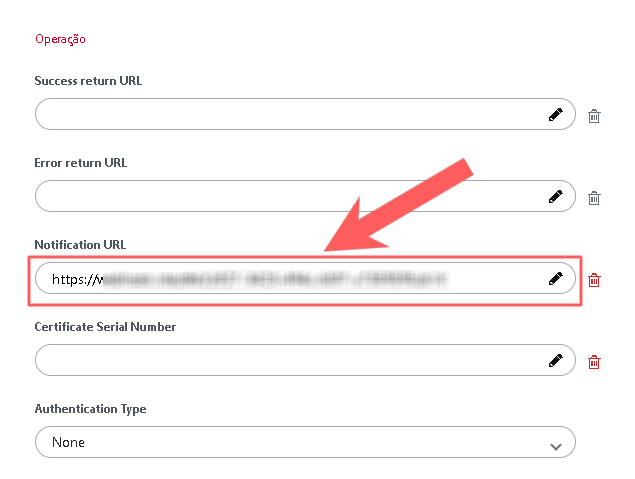
7 - Clique em Guardar.
O que fazer a seguir?
Uma vez que a integração com a Cofidis Pay está ativa, você deve acessar a seção Produtos para adicionar os produtos e suas respectivas ofertas.
Lembre-se de vincular o produto à Cofidis Pay (campo marketplace) e informar o tipo correspondente à modalidade de venda desejada: produto (venda avulsa) ou assinatura (cobrança recorrente). Depois de adicionar uma oferta, o link de checkout estará disponível para divulgação.
Consulte o passo-a-passo completo:
Importe os produtos da sua loja virtual
Se você usa uma plataforma de e-commerce integrada ao Guru, é possível importar os produtos da sua loja. Em seguida, atualize ou adicione uma oferta ao produto para gerar o link de checkout.
